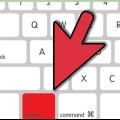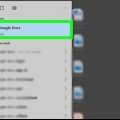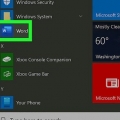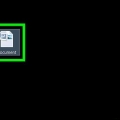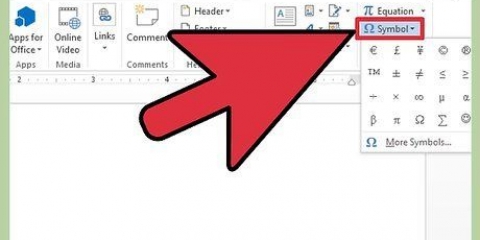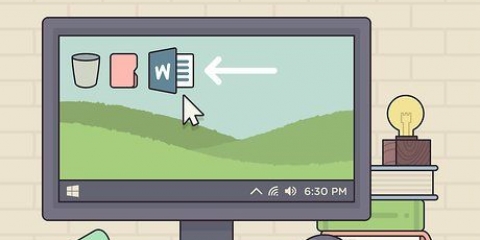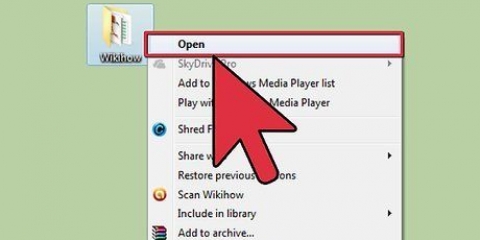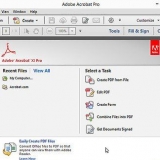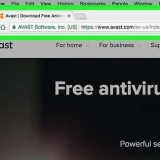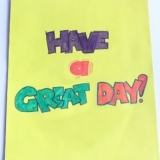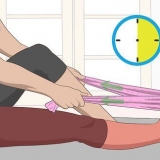3. Escriba 0153 en el teclado numérico. 4. Suelte la tecla Alt nuevamente. Ahora debería aparecer el símbolo de la marca registrada. 3. Escriba 0174 en el teclado numérico. 4. Suelte la tecla Alt nuevamente. El símbolo de marca registrada debería aparecer ahora.
3. Suelte la tecla Opción. El símbolo de marca registrada ™ debería aparecer ahora.
3. suelta las llaves.Crea el símbolo ®.



Escribir el símbolo de la marca registrada
Contenido
Este artículo explica cómo escribir un símbolo de marca comercial, como ™ o ®.
Pasos
Método 1 de 5: el símbolo de marca comercial ™ en Windows
1. Asegúrate de que Bloq Num esté activado.
2. Mantenga presionada la tecla Alt.
Método 2 de 5: Símbolo de marca registrada ® en Windows
1. Asegúrate de que Bloq Num esté activado.
2. Mantenga presionada la tecla Alt.
Método 3 de 5: The Trademark Symbol ™ en Mac

1. Mantenga presionada la tecla Opción. En un teclado Mac del Reino Unido, mantenga presionadas las teclas Opción y Mayús.
2. Presiona en el "2"-prueba. No use el teclado numérico.
Método 4 de 5: Símbolo de marca registrada ® en Mac

1. Mantenga presionada la tecla Opción.
2. Presiona el botón "r".
Método 5 de 5: fácil de cortar y pegar

1. Encuentre el símbolo que desea insertar. Use su computadora para buscar el símbolo en un documento o en una página web. Incluso puedes usar los ejemplos anteriores!

2. Copia el símbolo. Copie el símbolo utilizando su método favorito (como, por ejemplo,. el atajo de teclado Ctrl-C), al Portapapeles.

3. Pegarse. Pega el documento donde quieras con el atajo de teclado Ctrl-V, o cualquier otro método.

4. Terminado! Es fácil. Si necesita usar este símbolo con mucha frecuencia, este es probablemente el método más fácil.
Consejos
El símbolo de marca registrada también se puede elegir en Windows a través de Caracteres especiales y en Mac OS X a través de Vista de caracteres.
Artículos sobre el tema. "Escribir el símbolo de la marca registrada"
Оцените, пожалуйста статью
Similar
Popular